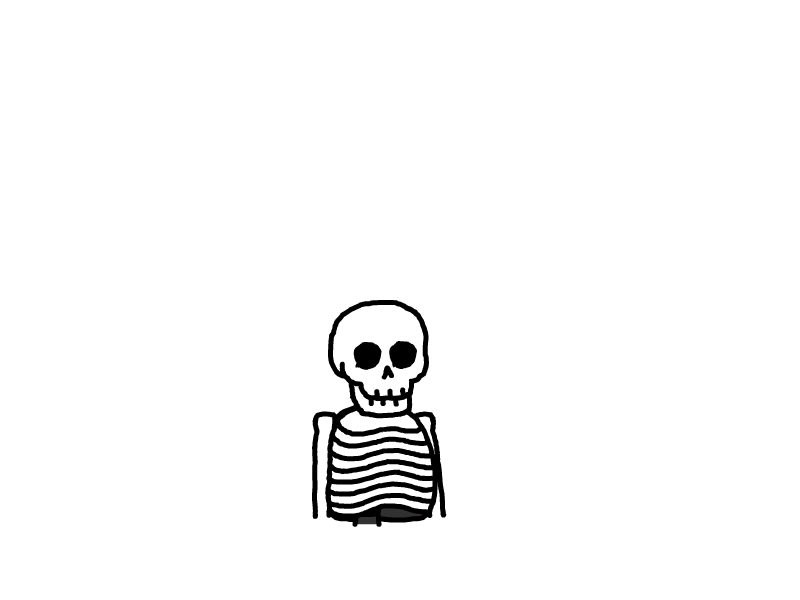VLOG | 家宽如何使用Nginx Proxy Manager反向代理,快速配置远程访问及SSL证书。
AI-摘要
Tianli GPT
AI初始化中...
介绍自己
生成本文简介
推荐相关文章
前往主页
前往tianli博客
视频简介:
目前反向代理越来越常用,那么我们的家庭宽带也可以利用反向代理快速实现远程访问以及一键配置所有服务的SSL证书。
一、利用IStoreOS中已经安装好的DOCKER服务。
为docker安装可视化Portainer面板
# 下载镜像
docker pull portainer/portainer# 运行portainerUI图形界面
# -d后台运行 --name 命名 -p 端口映射(需要确认端口号是开放的) -v挂载
docker run -d --restart=always --name portainerUI -p 9000:9000 -v /var/run/docker.sock:/var/run/docker.sock portainer/portainer二、进入Nginx Proxy Manager官网,获取docker-compose.yml配置文件
https://nginxproxymanager.com/
version: '3.8'
services:
app:
image: 'jc21/nginx-proxy-manager:latest'
restart: unless-stopped
ports:
- '80:80'
- '81:81'
- '443:443'
volumes:
- ./data:/data
- ./letsencrypt:/etc/letsencrypt如果使用的是家庭公网IP,需要修改下端口,因为家宽公网IP封了80和443端口,那么以上代码端口号部分需要修改
ports:
- '80:80'
- '81:81'
- '443:443'
<p>修改为:</p>
<p>ports:
- '8080:80'
- '81:81'
- '6443:443'</p>
<p>#这里面的80:80,指的是-本地端口:容器端口,那么我们只需要修改本地端口即可,容器端口不修改。三、进入docker面板,进行安装Nginx Proxy Manager
四、进入Nginx Proxy Manager 后台
IStoreOS的后台地址+端口81进入。
五、端口转发
内网地址就是IStoreOS的后台地址
这里的8080和6443就是刚才在配置服务器的端口。
六、泛域名解析
七、DDNS配置
八、配置SSL证书
由于域名是用的阿里云的,所有我们就直接用阿里云的DNS来获取证书
九、配置反代服务器
 转载原创文章请注明,转载自: Vedio Talk - VLOG | 家宽如何使用Nginx Proxy Manager反向代理,快速配置远程访问及SSL证书。 (https://vt.wooomooo.com/?p=67689)
转载原创文章请注明,转载自: Vedio Talk - VLOG | 家宽如何使用Nginx Proxy Manager反向代理,快速配置远程访问及SSL证书。 (https://vt.wooomooo.com/?p=67689)
本文是原创文章,采用 CC BY-NC-ND 4.0 协议,完整转载请注明来自 程序员小航
评论
匿名评论
隐私政策
你无需删除空行,直接评论以获取最佳展示效果